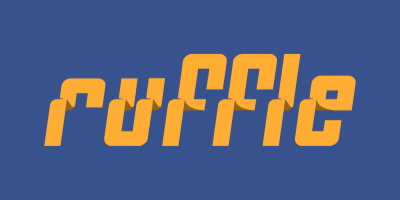Gibt es eine Möglichkeit, den Flash Player auch im Jahre 2022 zu verwenden? Ja, und zwar mit Ruffle.
Stimmt, der Flash Player wurde im Januar 2022 nun endlich zu Grabe getragen und wir sollten nun versuchen ihn zu vergessen.
Doch leider ist das nicht ganz so einfach, wie man sich das vielleicht vorstellen mag. Wenn du hier gelandet bist, weisst du wovon ich spreche.
Immer noch sind Geräte und Server unterwegs, die nur mit dem Flash Player konfiguriert werden können, natürlich sind diese uralt, aber vielleicht noch nicht am Lebensende angekommen. Wir zeigen dir eine Möglichkeit, wie du deinen alten Kram doch noch verwenden kannst.
Ruffle – Flash Player Emulator im Jahr 2022 verwenden
Bei Ruffle handelt es sich um einen Flash Player Emulator. Er wird immer noch entwickelt und es gibt im Moment noch keine stabile Version. Trotzdem wollen wir dir den aktuellen Entwicklungsstand nicht vorenthalten und zeigen dir, wie du deine alten Flash Dateien wieder abspielen kannst.
Flash Player Emulator lokal ausführen und SWF Datei öffnen
Download
Entpacken und Ausführen
Ruffle öffnen
Alternativ über die Kommandozeile/Terminal:
ruffle dateiname.swfruffle https://example.com/dateiname.swfInstallation Ruffle Flash Player für Google Chrome
- Öffne ruffle.ws und lade dir die Browser Erweiterung für Chrome herunter.
- Entpacke das ZIP-Archiv.
- Navigiere im Google Chrome nach:
chrome://extensions/
Es öffnet sich die Konfigurationsseite für Erweiterungen. - Aktiviere rechts oben den Entwicklermodus.
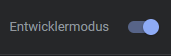
- Klicke nun links oben auf “Entpackte Erweiterung laden.”
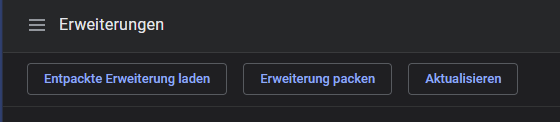
- Wähle den Ordner mit der entpackten Erweiterung aus und klicke auf “Ordner Auswählen”
- Ruffle wurde als Erweiterung zu deinem Browser hinzugefügt.
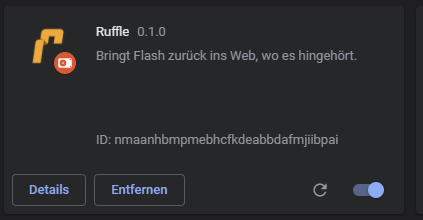
Installation Ruffle Flash Player für den Edge Browser
Der Ablauf der Installation ist jener von Google Chrome sehr ähnlich.
Lade die Erweiterung unter: ruffle.rs herunter und entpacke diese.
Navigiere im Browser nach edge://extensions/ und aktiviere links unten den Entwicklermodus. Füge die Erweiterung im Anschluss mit dem Button “Entpackte Dateien laden” hinzu.
Installation Ruffle Flash Player für Safari
- Lade die Erweiterung unter: ruffle.rs herunter und entpacke diese.
- Aktiviere den Entwicklermodus unter Einstellungen → erweitert. Auf der unteren Seite wird die ein Haken für die Entwickleroptionen angezeigt. A
- Im neuen Menu Entwickler findest du nun den Punkt “Extensions Builder einblenden”. Klicke auf diesen
- Hier kannst du nun wie bei Chrome und Edge den entpackten Ordner laden.
Installation Ruffle Flash Player für Firefox
- Öffne ruffle.ws und lade dir die Browser Erweiterung für Firefox herunter. Speichere die Datei mit Rechtsklick und speichern unter.
- Öffne in deinem Browser die Seite
about:debugging - Klicke links oben auf “Dieser Firefox”
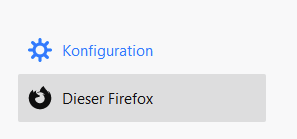
- Klicke auf “Temporäres Add-on laden…” und wähle die *.xpi Datei aus Schritt 1 aus.

- Das Add-on wurde temporär installiert. Beim nächsten Neustart muss die Installation erneut erfolgen.
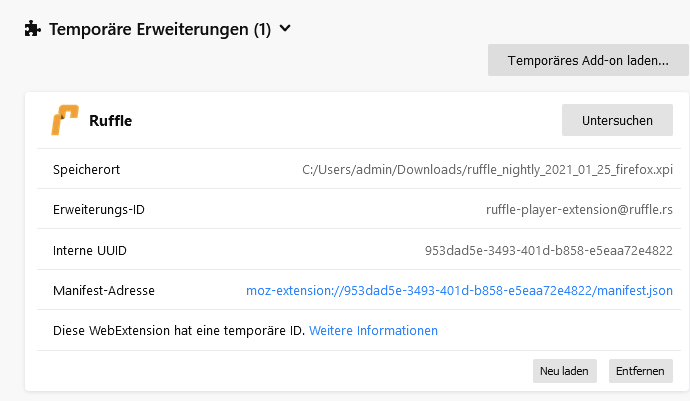
Hinweis
Im Moment erscheint fast jeden Tag eine neue Version. Somit muss die Erweiterung auch bei jeder Benutzung neu installiert werden. Bei Firefox ist im Moment auch nur eine temporäre Installation möglich. Es gibt noch keinen Weg, die Erweiterung so zu installieren, dass Sie einen Neustart überlebt. Wir empfehlen dir, hier einen anderen Browser einzusetzen.